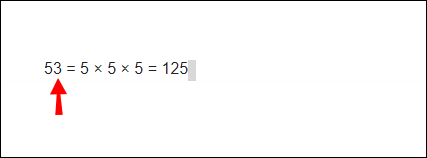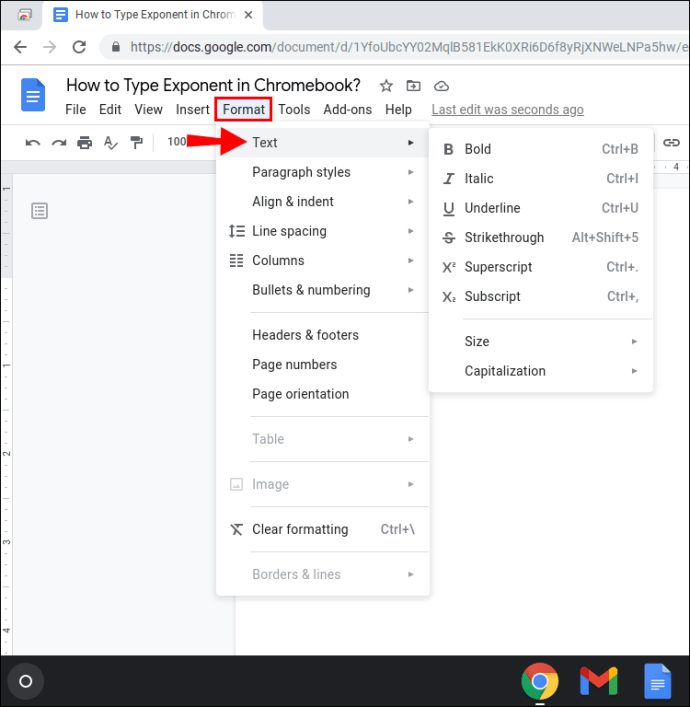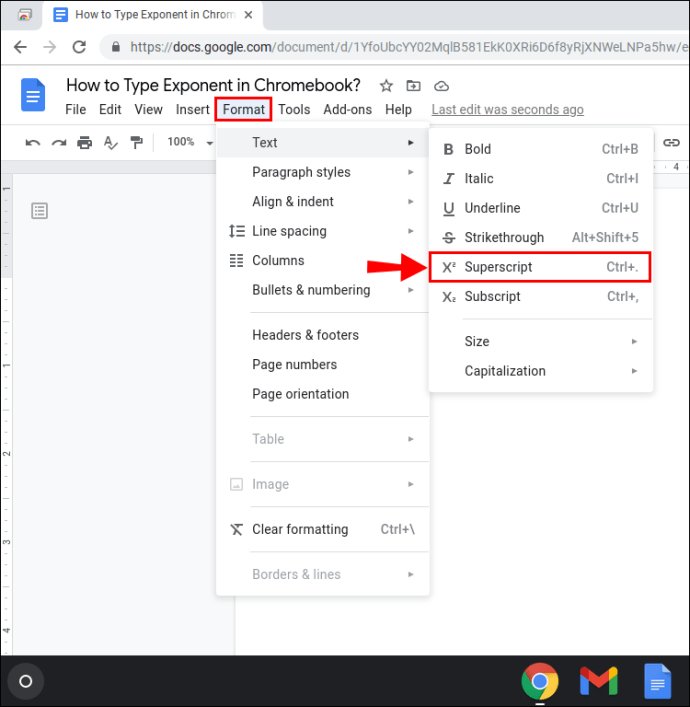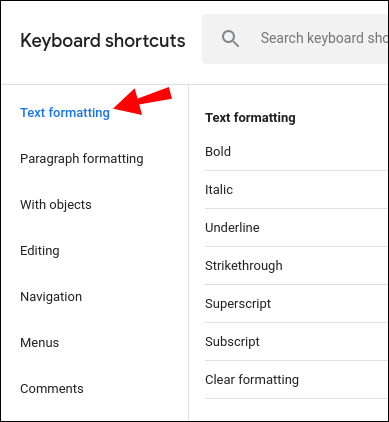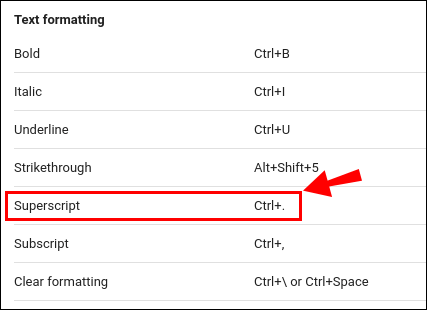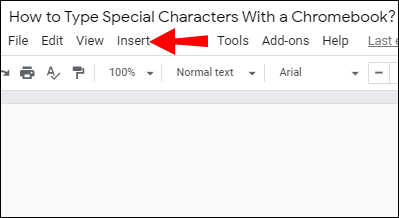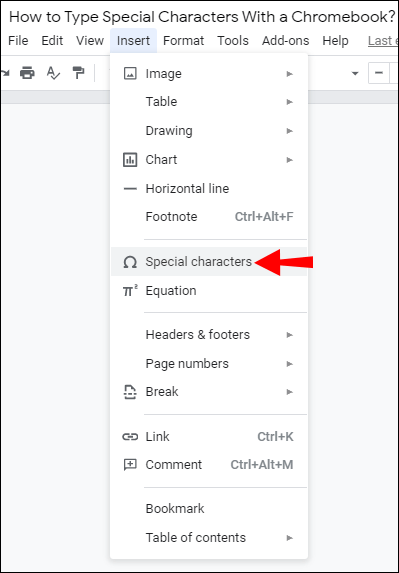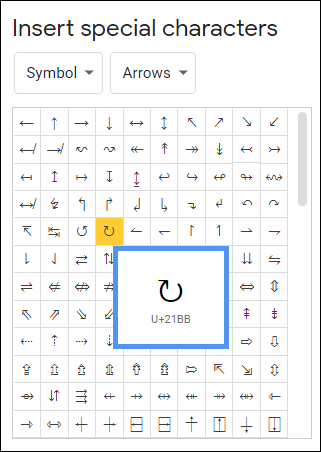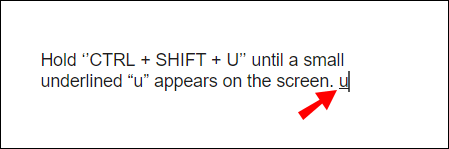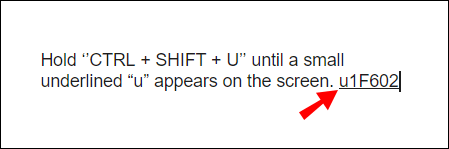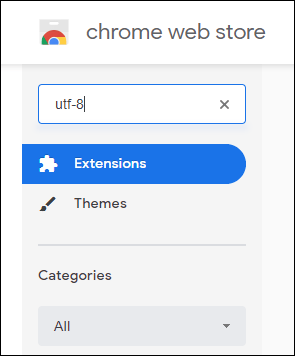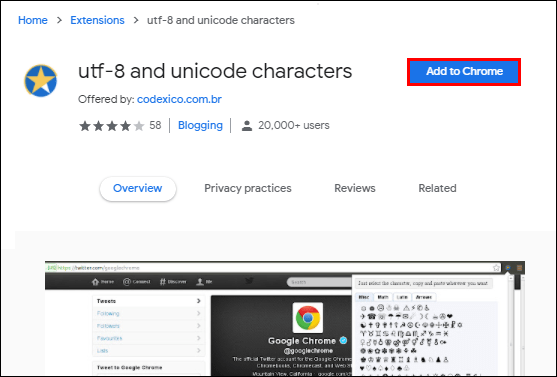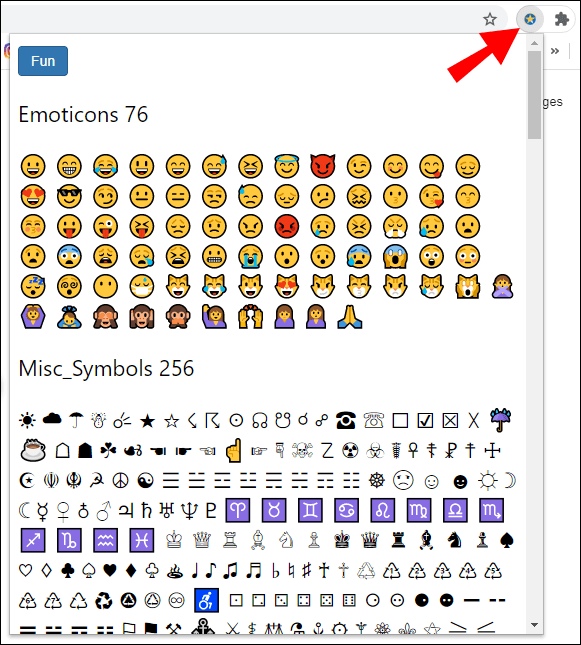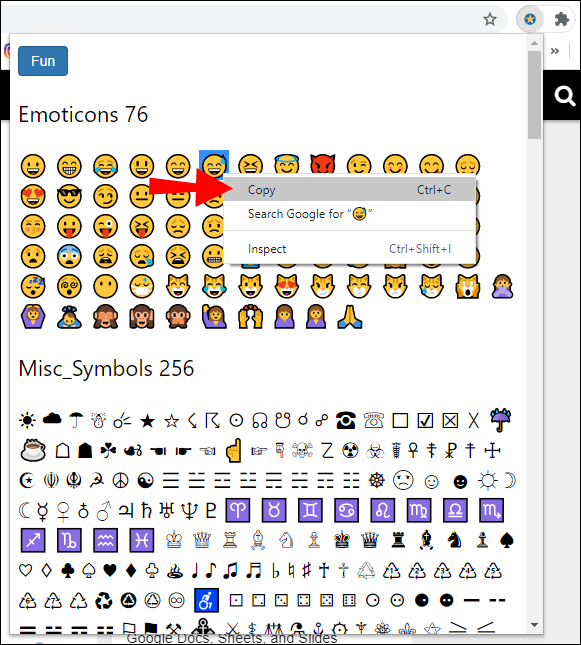指数通常出现在数学表达式和科学尺度中。但是,它们也有实际应用。特别是,我们使用它们来测量尺寸和体积。

学习如何以指数形式输入数字和字母会很有用。在本文中,我们将向您展示如何在 Chromebook 上输入指数以及如何使用其他特殊字符。
如何在 Chromebook 上输入指数?
指数(或幂)是位于右侧基线上方的字母或数字。它们最常用于数学方程式中以表示复杂的运算。例如,如果您想将数字 3 自乘五次,您可以使用指数 (35)。
您还可以在里氏尺度和其他科学尺度上找到它们作为测量值。当然,您不必成为科学家就可以处理指数。当我们讨论某个区域的长度、宽度和高度时,我们会在日常生活中使用它们。平方和立方单位也用上标数字表示。
您可以通过多种方式将数字上标添加到文本文件中。如果您拥有 Chromebook,您可能会定期使用 Google 文档。 Chrome OS 文字处理器提供了广泛的文本格式功能。以下是使用 Google 文档在 Chromebook 上输入指数的方法:
- 在 Google 文档中打开您的文件。
- 选择要变成指数的数字或字母。
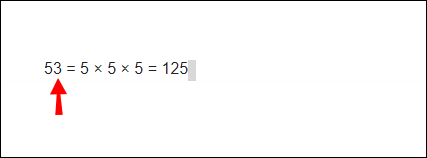
- 转到文件上方的菜单栏。打开“格式”选项卡,然后单击“文本”。
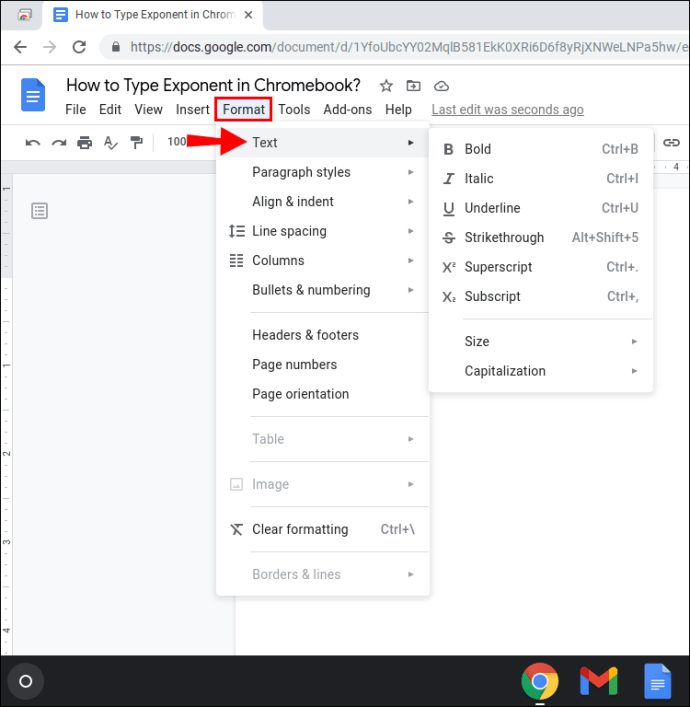
- 从下拉菜单中选择“上标”功能。单击以启用它。
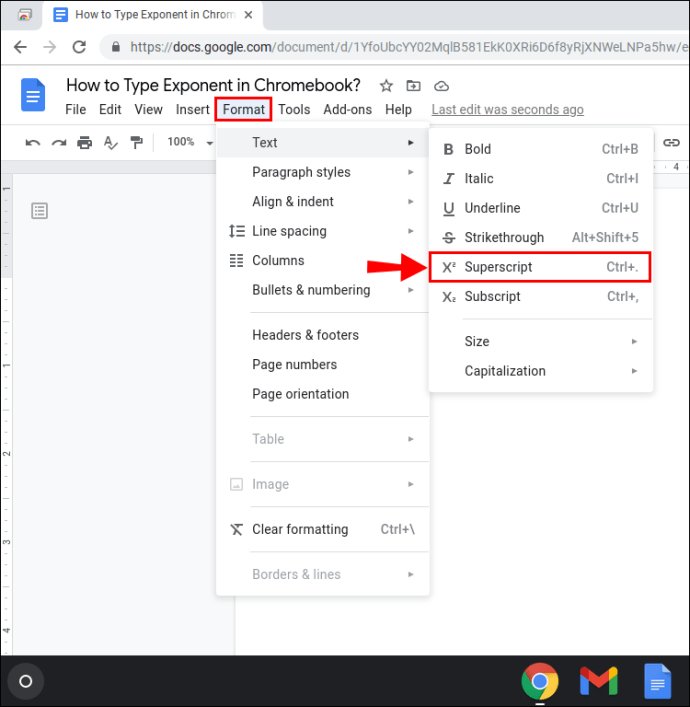
突出显示的字符现在将以指数形式出现。您可以在文本的其他部分重复相同的过程。

您还可以使用键盘快捷键以指数形式写入字符。这是如何做到的:
- 按“CTRL + /”访问功能列表。
- 找到“文本格式”部分。
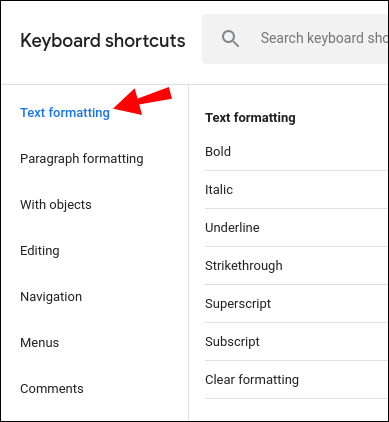
- 从选项列表中选择“上标”。
- 在右侧,您将看到“CTRL +.”快捷方式。使用它可以使文本中的数字或字母以指数形式出现。
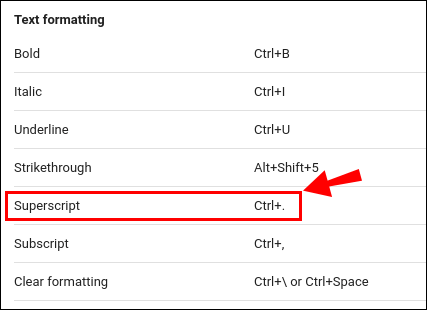
如何使用 Chromebook 输入特殊字符?
指数并不是 Chromebook 上唯一可用的特殊字符。 Google 文档和幻灯片支持各种符号、形状和变音符号。以下是使用 Chromebook 输入特殊字符的方法:
- 打开您的 Google 文档或幻灯片文件。
- 将光标移动到要插入字符的文本部分。
- 在文档上方的菜单栏中,打开“插入”选项卡。
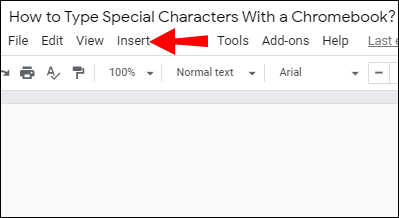
- 选择“特殊字符”选项。
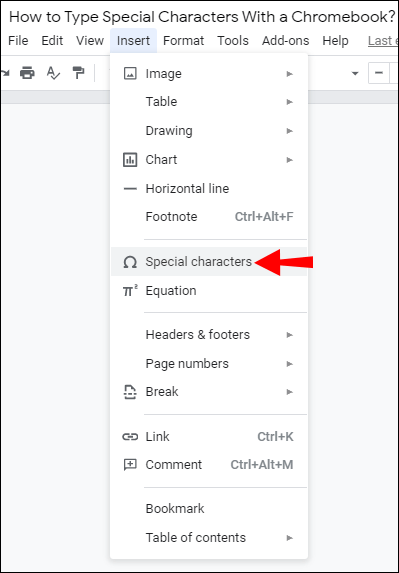
- 将打开一个带有字符列表的新窗口。字符被分为几类。找到您需要的并单击它。
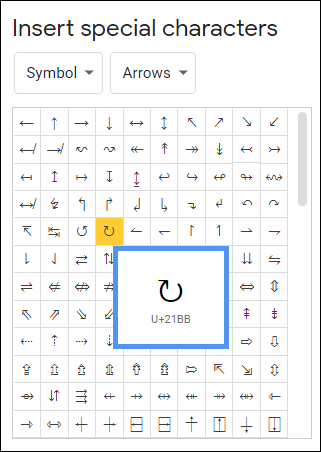
不幸的是,此方法不适用于 Google 表格。到目前为止,还没有允许您插入特殊字符的内置功能。如果您需要在电子表格中包含一个,最好从您的 Google 文档文件中复制它。
如何在 Chromebook 上使用 Unicode?
简单地说,Unicode 是书面文本的标准化数字表示。该系统的目的是创建一种通用的编码语言。 Unicode 字符可用于所有平台、设备和操作系统。
这个不断增长的数据库由一个名为 Unicode Consortium 的非营利组织精心维护。它目前支持超过 140,000 个字符。
为了将 Unicode 合并到您的文本中,您需要熟悉字符“代码点”。幸运的是,有几个网站可供您参考。最值得注意的是,Unicode 表提供了每个字符的详细描述。
一旦知道了编码,就可以将其应用到文本文件中。在这种情况下,有几种方法可以做到。以下是在 Chromebook 上使用 Unicode 的方法:
- 打开您的 Google 文档文件。
- 按住“CTRL + SHIFT + U”直到屏幕上出现一个带下划线的小“u”。
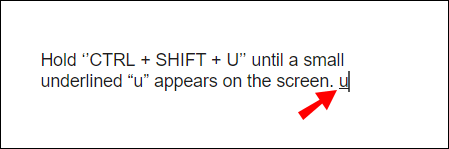
- 松开按键。
- 输入所需 Unicode 字符的代码点。
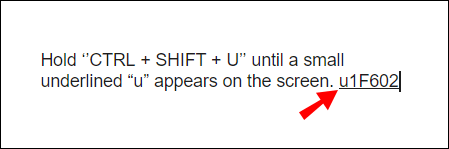
- 按“输入”。
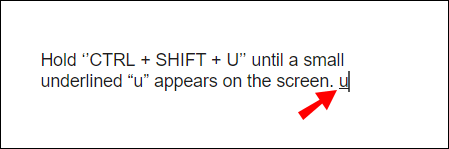
另一种方法是为浏览器安装扩展程序。这是如何做到的:
- 转到 Chrome 网上应用店。
- 类型 ”
utf-8”在搜索栏中。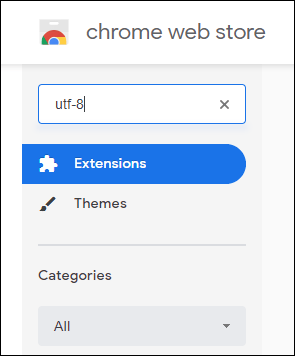
- 单击右侧的“添加到 Chrome”按钮。
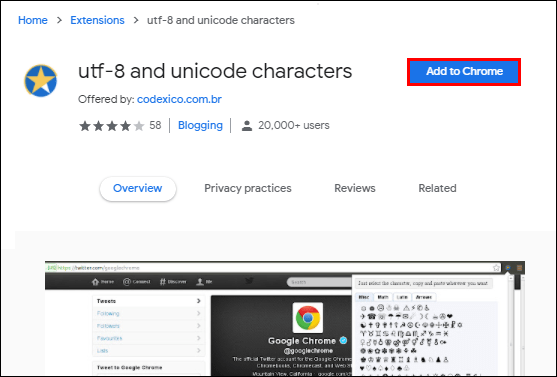
- 插件图标现在将出现在您的浏览器上。单击它以打开字符列表。
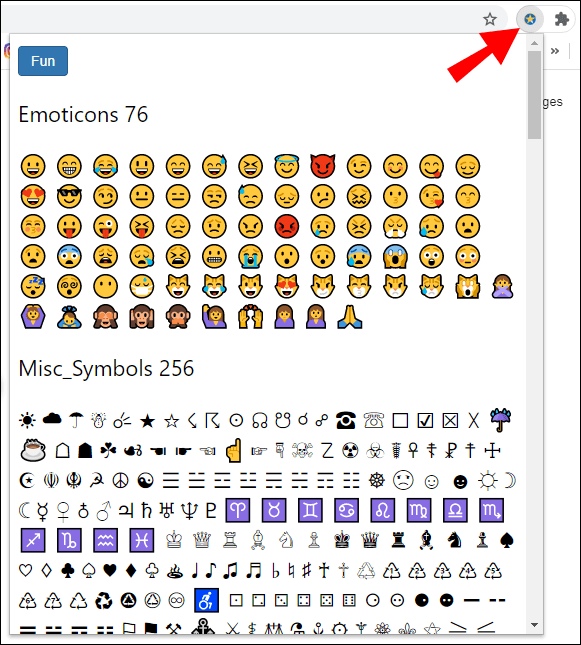
- 复制您想要的那个并将其粘贴到您的文档中。您可以使用“CTRL + C 和 CTRL + V”键盘快捷键。
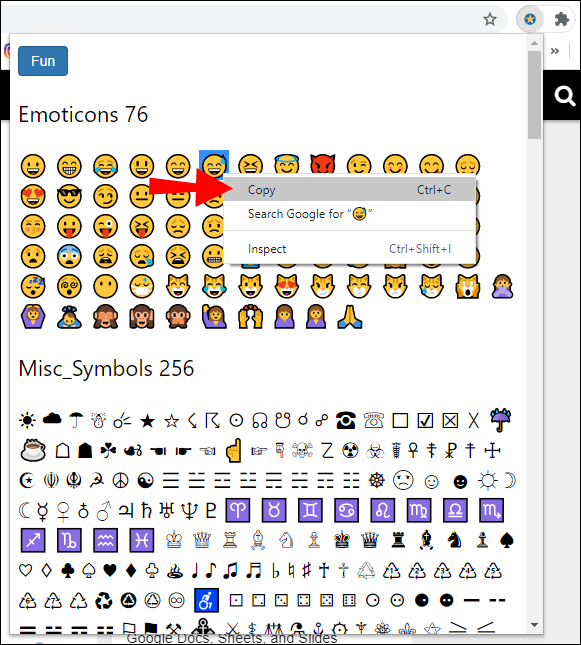
其他常见问题
如何在 Chromebook 上输入 2 的幂?
二 (2n) 的幂是指数的一个很好的例子。如果您需要将其合并到您的文本文件中,您可以使用方程式工具栏功能。这是如何做到的:
1. 在 Google Docs 中打开您的文件。
2. 单击屏幕顶部菜单栏中的“插入”。

3. 您会在“方程式”一词旁边看到一个小的 π2 符号。单击它以打开“方程工具栏”。

4. 在菜单栏下,您会看到一个选项列表。单击数学运算以打开下拉菜单。

5. 从菜单中选择“xb”。输入值。

如何在 Chromebook 上使用键盘快捷键?
创建文本文件时,键盘快捷键真的可以派上用场。您无需手动格式化整个文档,只需按几个按钮即可对其进行调整。
Chromebook 支持多种文本编辑快捷方式。除了标准格式功能外,您还可以添加某些特殊字符。以下是最流行的键盘快捷键列表:
• CTRL +(上标/指数)。
• CTRL +,(下标)。
• 搜索+ Alt; Launcher + Alt(打开和关闭大写锁定)。
• CTRL + x(剪切)。
• CTRL + C(复制)。
• CTRL + V(粘贴)。
• Ctrl + Backspace(删除上一个单词)。
• Alt + Backspace(向前删除)。
• Shift + Ctrl + 左箭头(选择上一个单词或字母)。
• Ctrl + z(撤消上一个操作)。
• Shift + Ctrl + z(重做上一个操作)。
Word 在 Chromebook 上运行吗?
Chromebook 确实运行 Microsoft Word。事实上,您可以从 Google Play 商店下载文字处理器。这是如何做到的:
1. 打开浏览器并转到 Google Play 商店。
2. 在屏幕顶部的搜索栏中输入“Microsoft Word”。

3. 单击右侧显示“安装”的绿色按钮。

4. 下载完成后,绿色按钮现在将显示“打开”。单击以登录您的 Microsoft 帐户。
5. 将出现一系列弹出窗口。 Microsoft 将请求访问您的计算机文件的权限。单击“允许”直到最后一个窗口关闭。
6. 如果您还没有帐户,现在可以进行设置。使用您的电子邮件地址或电话号码登录并创建密码。完成后单击“输入”。
安装完成后,Chromebook 会自动将您重定向到 Word 主页。
如果您喜欢 Microsoft Office,还可以下载其他应用程序,包括 Excel 和 PowerPoint。
如何在 Chromebook 上键入下标?
如果您更愿意使用 Google 的文字处理器,以下是在 Google Docs 中输入下标的方法:
1. 高亮你想成为下标形式的字符。

2. 打开上方菜单栏上的“格式”选项卡。

3. 单击“文本”以访问下拉菜单。

4. 在右侧,选择“下标”。

突出显示的数字或字母现在将放置在类型线下方。
您还可以使用 Google Docs 的“特殊字符”功能在 Chromebook 上键入下标。这是如何做到的:
1. 标记要插入字符的位置。
2. 打开文档上方菜单栏上的“插入”选项卡。
3. 单击“特殊字符”打开弹出窗口。

4. 在搜索栏中输入“下标”。
5. 选择要包含在文本中的字符。
存在的权力
如您所见,在 Chromebook 上输入指数或幂的方法不止一种。您可以使用内置的文本格式功能使任何字符以指数形式显示。当然,您不仅限于数字上标。 Google Docs 和 Slides 等应用程序支持各种特殊字符。
与其他所有设备一样,Chromebook 也允许您使用 Unicode。有两种方法可以做到——使用键盘快捷键或在浏览器上安装扩展程序。
您在文本文件中使用 Unicode 字符的频率如何?您知道如何在 Chromebook 上使用键盘快捷键吗?在下面发表评论并告诉我们是否有另一种方法可以在您的文档中插入特殊字符。